nec笔记本重装系统按f几
更新时间:2024-02-25 10:06:23作者:xiaoliu
在使用nec笔记本电脑时,如果需要进行系统重装,可以通过按下开机时的F键来实现,通过按下F键,可以进入到系统的恢复模式,从而方便地进行系统重装操作。这种方法简单易行,适用于大多数nec笔记本电脑,是一种快速高效的系统重装方式。如果您遇到系统问题或需要重新安装系统,不妨尝试按下F键进行系统重装,让您的电脑焕然一新。
步骤如下:
1.打开电脑电源,看到开机画面的按F2键进入bios。
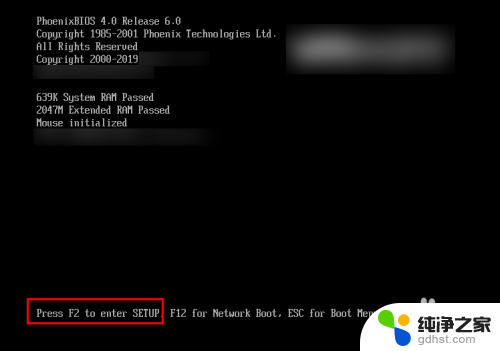
2.按键盘上的“左”“右”方向键选择菜单栏上的“Boot”项。
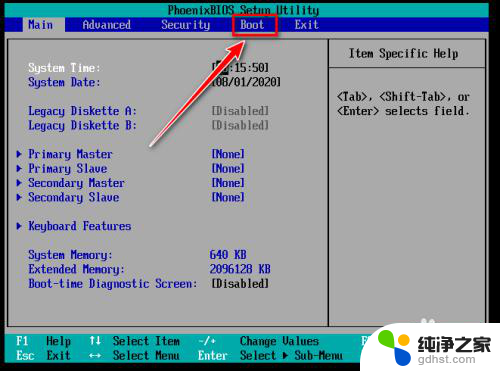
3.按键盘上的“上”“下”方向键选择CD-ROM Drive(光驱)或者USB。这里没有usb选项,就以CD-ROM Drive为例了。
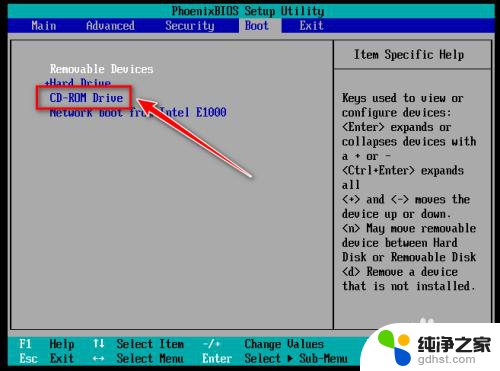
4.按数字小键盘上的+键将CD-ROM Drive移到第一行。
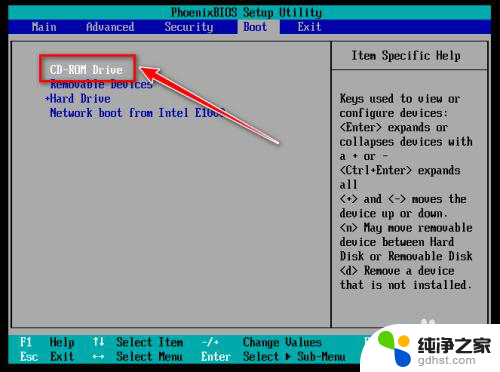
5.按下F10键保存设置。这时会弹出确认窗口,选择YES,再按下回车键。
电脑会保存设置并重启。
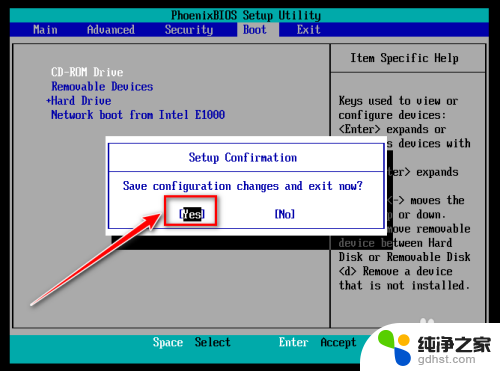
6.电脑重启后,会加载光驱并运行windows安装程序。
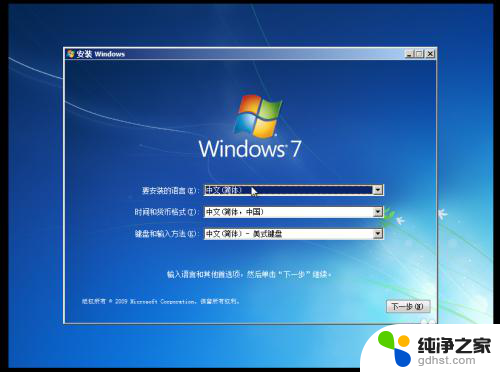
以上就是nec笔记本重装系统按f几的全部内容,如果有遇到这种情况,那么你就可以根据小编的操作来进行解决,非常的简单快速,一步到位。
- 上一篇: pe系统可以装软件吗
- 下一篇: win10电脑系统怎么还原
nec笔记本重装系统按f几相关教程
-
 神舟笔记本重装系统按哪个键
神舟笔记本重装系统按哪个键2023-11-27
-
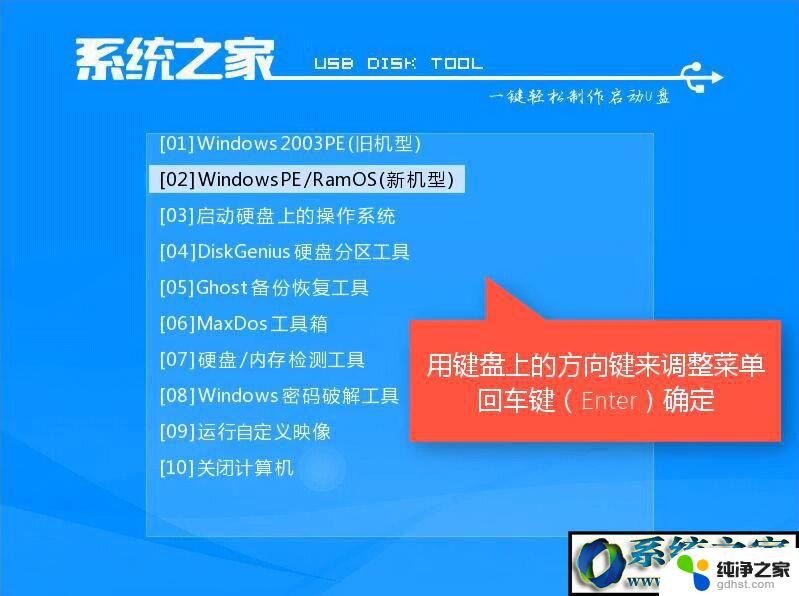 hp笔记本重装win7系统
hp笔记本重装win7系统2024-05-28
-
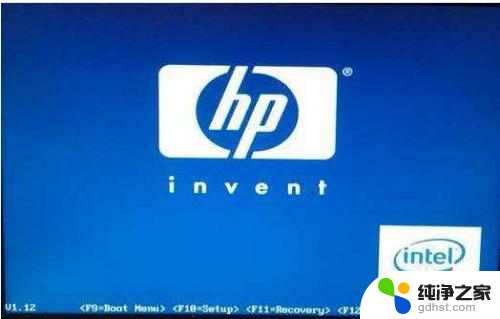 笔记本电脑惠普重装系统
笔记本电脑惠普重装系统2024-03-18
-
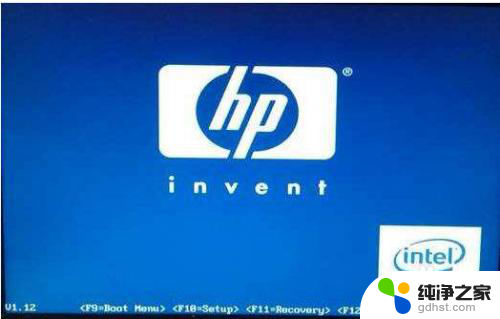 惠普笔记本自带win10重装系统
惠普笔记本自带win10重装系统2024-04-05
系统安装教程推荐